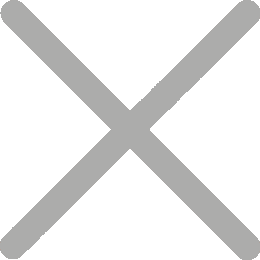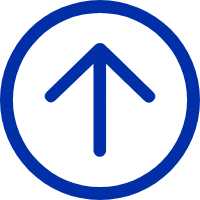Paano i-print ang mga UPS shipping label gamit ang iDPRT shipping label printers

Paano i-print ang UPS Shipping Label mula sa UPS.com Website sa pamamagitan ng browser sa Windows
Ang paghahanda
-Kumuha ng kapangyarihan ng iDPRT printers ay sa
-Mag-uugnay ng komunikasyon sa pagitan ng mga printer at PC (i-download ang driver application program sa aming opisyal na website)
[UNK][UNK]Simulan
1). Maglikha ng shipping mark sa pamamagitan ng UPS.com

2). Tapos na ang pagpapadala ng mga label

3). Ipinahintulot ang mga pop-ups na naka-block


4). Stock label

5). Maglikha ng Label sa PDF format at malaman ang iDPRT printer device nang awtomatiko.

6). Mag-aayos sa dalawang finalized parameter sa ibaba

7). Mag-click sa "Print"

8).Ang mga iDPRT printer ay nag-print ng mga UPS na pagpapadala ng mga label, tapos i-paste sa mga cartons.